Windows 8 已經在前陣子上市,相信有不少人也在第一時間升級安裝,相關的產品也火速地推出,為了要有更多方便性的操作,羅技也推出了兩款專用的觸控板與滑鼠,完全可以搭配 Windows 8 的使用,讓系統的操作可以有更多變化,並且掌控於手勢之間,真的提升了操作的便利性,就讓我們繼續看下去吧!

這次哇哇一次收到兩款產品,分別是
「Logitech T620 觸控滑鼠」與
「Logitech T650 無線充電式觸控板」,同時來替大家開箱,到底哪一款產品比較適合自己使用呢?大家就得自己好好比一比了!

Windows 8 的操作越來越平板化,未來所搭配的平板與筆電應該也都會搭載觸控面板,觸控的科技大家應該也很習慣了吧!在家裡使用一般電腦,配上普普通通的 LCD 難道就不能觸控了嗎?這兩項產品雖然是使用觸控板與滑鼠,不過在操作上的幫助很大,就像使用 Mac 系統一樣,多樣的手勢完全取代了滑鼠的使用,會不會再過幾年滑鼠就會消失了呢?
Logitech T620 觸控滑鼠
既然是要開箱,那麼原有外觀也是給大家看一下,雖然說看起來很多塑膠的磨擦痕跡 =.=a,這點記請大家不要在意啦!

盒裝背面也有簡單的介紹一些操作方式,實際上不只這幾個手勢唷!

為了 Windows 8 而打造的專用滑鼠,若是搭配上 Windows 7 還是可以使用手勢,不過就不會像 Winodws 8 系統上那麼豐富。

開箱的內容物包含 Logitech T620 觸控滑鼠、羅技 Unifying 接收器、2 個 3 號 AA 電池、旅行隨身包與使用者文件。

裝上電池之後再將電池蓋裝上即可,後方有電源開關。

羅技 Unifying 接收器最多可以接收六個不同的羅技無線裝置,若一直都是羅技無線產品的愛用者,Unifying 接收器就相當方便,不過無線產品就是需要電池,也得自己準備多一點,當然我也建議多多使用充電電池,節能環保囉!

這款滑鼠的造型非常很看,我覺得呈現出不同的科技質感,在羅技產品當中比較醒目,T620 觸控滑鼠有黑色與白色兩款,白色的也非常好看,兩款看了都好想擁有。

現在 ultrabook 筆記型電腦也很普片,不少人也會帶著 NB 趴趴走,T620 也有為攜帶所設計的旅行隨身包,這麼精美的滑鼠可別亂丟啊 ~

滑鼠的大小我覺得差不多,不過表面比較沒有弧度,若以人體工學的角度來看是比較不好,的確稍微扁平了一點,但是以觸控的出發點來看是很 OK 的,因為觸控滑鼠並不是要以完全掌握為主,有一點是浮在滑鼠上操作的感覺,操作習慣之後就好囉!

配上筆電來操作試試看,基本上少了滑鼠中間的滾輪還是稍嫌不習慣,少了滑鼠滾動的感覺,不過在操作方式是一樣的;點選滑鼠左右鍵並非觸控的方式,實際上還是得依靠按壓的方式,不過按壓的設計在滑鼠底部,和以往按壓處在滑鼠表面的設計不同。
Logitech T620 觸控操作接著和大家分享如何搭配上 Windows 8 的觸控操作
 對調滑鼠左右鍵 & 按下中間鍵[Flash] /attachment/7494695980.swf
對調滑鼠左右鍵 & 按下中間鍵[Flash] /attachment/7494695980.swf
開始畫面 & 顯示/隱藏桌面[Flash] /attachment/1545208821.swf [Flash] /attachment/2023949552.swf 切換應用程式 & 顯示 Charms[Flash] /attachment/8641606446.swf [Flash] /attachment/4087239725.swf 垂直捲動 & 水平捲動[Flash] /attachment/7774133196.swf [Flash] /attachment/6486418763.swf 後退/前進[Flash] /attachment/8807232094.swf

我覺得一開始就要熟練觸控是有點難度,不過實際上提供了非常方便的手勢,多用幾次就會熟悉囉!
Logitech T650 無線充電式觸控板

接著和大家分享的是 Logitech T650 無線充電式觸控板,我在寫這篇文章的同時也正在使用觸控板唷!

這觸控板可以完全取代滑鼠的使用,觸控面板在筆記型電腦上很普遍,不過當我使用筆記型電腦時,我還是使用滑鼠居多,因為覺得左右鍵的操作還是沒有滑鼠方便,不過這款 Winodws 8 專用的 T650 卻大大不同,只要熟知使用方式之後,滑鼠真的是可以丟掉囉!

盒裝內的內容物有觸控板、Unifying 接收器、USB 充電連接線與使用者文件。

觸控板本身內建電池,透過 USB 連接線來充電,不安裝電池就能保有輕薄的優勢,個人覺得在攜帶上會比 T620 觸控滑鼠還要方便,不過 T650 就沒有附贈旅行隨身包,真的稍嫌可惜。此外要和大家說說這個 USB 連接線,不得讓我對羅技小小讚嘆一下,竟然可以把 USB 線捆的那麼整齊,我實際把 USB 線拿出來使用後,完全無發恢復原本的樣子。

背面的樣子簡單看一下,大小面積為 13cm x 13.5cm,四個角落有小小的止滑墊,與電腦的連接一樣是依靠 Unifying 接收器。

在厚度上也非常輕薄,簡單的斜面設計介於 90mm 與 120 mm 之間,正前方為 USB 充電輸入、側邊為電源開關。

觸控感表面的質感有點難以形容,表面非常的平滑,敲起來像是壓克力塑膠,質感上類似金屬,而且有一定的防刮能力,若是現在市面上的平板外觀採用這種材質與質感的話,我覺得應該會愛不釋手!在觸控面板右上角有一個小小的電源指示燈,開啟電源之後會有電量提示,當完全沒有開電的狀況下,從表面看不出來燈號在哪裡。

Windows 8 的介面與操作我現在也還沒很熟悉,尤其有越來越多的快速鍵可以使用,老實說得還花點腦袋去記,「觸控四邊、滑鼠四角、右鍵無敵」這 12 字訣代表了大部分的使用,搭配上觸控板可以應用的更加方便。
Logitech T650 觸控操作接著和大家分享如何搭配上 Windows 8 的觸控操作
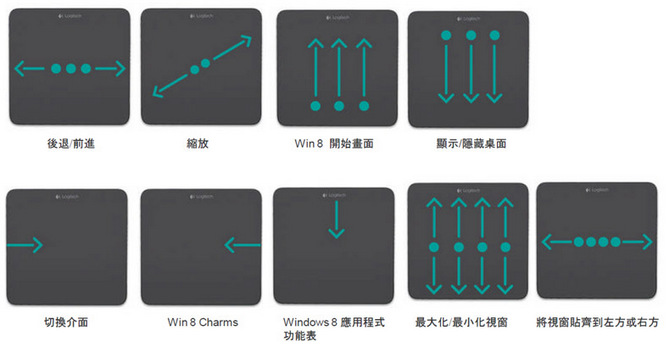 開始時的點按 & 按滑鼠右鍵[Flash] /attachment/6016342870.swf [Flash] /attachment/4873103040.swf 按下中間鍵 & 指標移動[Flash] /attachment/9062002925.swf [Flash] /attachment/7692281083.swf 開始畫面 & 顯示/隱藏桌面[Flash] /attachment/5089871319.swf [Flash] /attachment/4105185195.swf
開始時的點按 & 按滑鼠右鍵[Flash] /attachment/6016342870.swf [Flash] /attachment/4873103040.swf 按下中間鍵 & 指標移動[Flash] /attachment/9062002925.swf [Flash] /attachment/7692281083.swf 開始畫面 & 顯示/隱藏桌面[Flash] /attachment/5089871319.swf [Flash] /attachment/4105185195.swf
切換應用程式 & 顯示 Charms[Flash] /attachment/3965040110.swf [Flash] /attachment/7968525305.swf 顯示 Windows 8 應用程式列 & 最大化/最小化桌面視窗[Flash] /attachment/1812388069.swf [Flash] /attachment/4111096206.swf 對齊視窗左側或右側[Flash] /attachment/1999249223.swf 垂直捲動 & 水平捲動[Flash] /attachment/4366119859.swf [Flash] /attachment/3683130240.swf 後退/前進 & 放大和縮小
[Flash] /attachment/2285877928.swf [Flash] /attachment/6881083947.swf

Logitech T650 無線充電式觸控板在 Windows 8 上的操作一共有 13 種,相信大家看完影片與圖片說明應該也很瞭明白了吧!若是尚未升級 Winodows 8 也沒關係,因為許多手勢的操作方法在 Windows 7 也是可以運作的唷!

這次分別介紹了 T620 觸控滑鼠與 T650 無線充電式觸控板,不知道大家覺得如何呢?我同時測試了兩款設備,並且使用了些許時間,我覺得在鼠標操控性上還是滑鼠比較好,可能已經習慣了滑鼠的準確度,觸控板雖然可以取代滑鼠的功能,不過在於準確度上可能還是得慢慢的習慣,而我卻很喜歡觸控板的多種手勢,在操作上就像使用平板一樣有趣。

更多使用操作可以參考官方網站的資訊唷!Logitech T620 觸控滑鼠:
http://www.logitech.com/zh-tw/mice-pointers/mice/touch-mouse-t620Lohitech T620 Win8 手勢:
http://www.logitech.com/zh-tw/mice-pointers/articles/win8-t620-gesturesLohitech T620 Win7 手勢:
http://www.logitech.com/zh-tw/66/10428
Logitech T650 觸控板:
http://www.logitech.com/zh-tw/mice-pointers/mice/touchpad-t650Logitech T650 Win8 手勢:
http://www.logitech.com/zh-tw/66/10394Logitech T650 Win7 手勢:
http://www.logitech.com/zh-tw/66/10426

 這次哇哇一次收到兩款產品,分別是「Logitech T620 觸控滑鼠」與「Logitech T650 無線充電式觸控板」,同時來替大家開箱,到底哪一款產品比較適合自己使用呢?大家就得自己好好比一比了!
這次哇哇一次收到兩款產品,分別是「Logitech T620 觸控滑鼠」與「Logitech T650 無線充電式觸控板」,同時來替大家開箱,到底哪一款產品比較適合自己使用呢?大家就得自己好好比一比了!
 Windows 8 的操作越來越平板化,未來所搭配的平板與筆電應該也都會搭載觸控面板,觸控的科技大家應該也很習慣了吧!在家裡使用一般電腦,配上普普通通的 LCD 難道就不能觸控了嗎?這兩項產品雖然是使用觸控板與滑鼠,不過在操作上的幫助很大,就像使用 Mac 系統一樣,多樣的手勢完全取代了滑鼠的使用,會不會再過幾年滑鼠就會消失了呢?Logitech T620 觸控滑鼠
Windows 8 的操作越來越平板化,未來所搭配的平板與筆電應該也都會搭載觸控面板,觸控的科技大家應該也很習慣了吧!在家裡使用一般電腦,配上普普通通的 LCD 難道就不能觸控了嗎?這兩項產品雖然是使用觸控板與滑鼠,不過在操作上的幫助很大,就像使用 Mac 系統一樣,多樣的手勢完全取代了滑鼠的使用,會不會再過幾年滑鼠就會消失了呢?Logitech T620 觸控滑鼠 既然是要開箱,那麼原有外觀也是給大家看一下,雖然說看起來很多塑膠的磨擦痕跡 =.=a,這點記請大家不要在意啦!
既然是要開箱,那麼原有外觀也是給大家看一下,雖然說看起來很多塑膠的磨擦痕跡 =.=a,這點記請大家不要在意啦!
 盒裝背面也有簡單的介紹一些操作方式,實際上不只這幾個手勢唷!
盒裝背面也有簡單的介紹一些操作方式,實際上不只這幾個手勢唷!
 為了 Windows 8 而打造的專用滑鼠,若是搭配上 Windows 7 還是可以使用手勢,不過就不會像 Winodws 8 系統上那麼豐富。
為了 Windows 8 而打造的專用滑鼠,若是搭配上 Windows 7 還是可以使用手勢,不過就不會像 Winodws 8 系統上那麼豐富。
 開箱的內容物包含 Logitech T620 觸控滑鼠、羅技 Unifying 接收器、2 個 3 號 AA 電池、旅行隨身包與使用者文件。
開箱的內容物包含 Logitech T620 觸控滑鼠、羅技 Unifying 接收器、2 個 3 號 AA 電池、旅行隨身包與使用者文件。
 裝上電池之後再將電池蓋裝上即可,後方有電源開關。
裝上電池之後再將電池蓋裝上即可,後方有電源開關。
 羅技 Unifying 接收器最多可以接收六個不同的羅技無線裝置,若一直都是羅技無線產品的愛用者,Unifying 接收器就相當方便,不過無線產品就是需要電池,也得自己準備多一點,當然我也建議多多使用充電電池,節能環保囉!
羅技 Unifying 接收器最多可以接收六個不同的羅技無線裝置,若一直都是羅技無線產品的愛用者,Unifying 接收器就相當方便,不過無線產品就是需要電池,也得自己準備多一點,當然我也建議多多使用充電電池,節能環保囉!
 這款滑鼠的造型非常很看,我覺得呈現出不同的科技質感,在羅技產品當中比較醒目,T620 觸控滑鼠有黑色與白色兩款,白色的也非常好看,兩款看了都好想擁有。
這款滑鼠的造型非常很看,我覺得呈現出不同的科技質感,在羅技產品當中比較醒目,T620 觸控滑鼠有黑色與白色兩款,白色的也非常好看,兩款看了都好想擁有。
 現在 ultrabook 筆記型電腦也很普片,不少人也會帶著 NB 趴趴走,T620 也有為攜帶所設計的旅行隨身包,這麼精美的滑鼠可別亂丟啊 ~
現在 ultrabook 筆記型電腦也很普片,不少人也會帶著 NB 趴趴走,T620 也有為攜帶所設計的旅行隨身包,這麼精美的滑鼠可別亂丟啊 ~
 滑鼠的大小我覺得差不多,不過表面比較沒有弧度,若以人體工學的角度來看是比較不好,的確稍微扁平了一點,但是以觸控的出發點來看是很 OK 的,因為觸控滑鼠並不是要以完全掌握為主,有一點是浮在滑鼠上操作的感覺,操作習慣之後就好囉!
滑鼠的大小我覺得差不多,不過表面比較沒有弧度,若以人體工學的角度來看是比較不好,的確稍微扁平了一點,但是以觸控的出發點來看是很 OK 的,因為觸控滑鼠並不是要以完全掌握為主,有一點是浮在滑鼠上操作的感覺,操作習慣之後就好囉!
 配上筆電來操作試試看,基本上少了滑鼠中間的滾輪還是稍嫌不習慣,少了滑鼠滾動的感覺,不過在操作方式是一樣的;點選滑鼠左右鍵並非觸控的方式,實際上還是得依靠按壓的方式,不過按壓的設計在滑鼠底部,和以往按壓處在滑鼠表面的設計不同。Logitech T620 觸控操作接著和大家分享如何搭配上 Windows 8 的觸控操作
配上筆電來操作試試看,基本上少了滑鼠中間的滾輪還是稍嫌不習慣,少了滑鼠滾動的感覺,不過在操作方式是一樣的;點選滑鼠左右鍵並非觸控的方式,實際上還是得依靠按壓的方式,不過按壓的設計在滑鼠底部,和以往按壓處在滑鼠表面的設計不同。Logitech T620 觸控操作接著和大家分享如何搭配上 Windows 8 的觸控操作 對調滑鼠左右鍵 & 按下中間鍵
對調滑鼠左右鍵 & 按下中間鍵 我覺得一開始就要熟練觸控是有點難度,不過實際上提供了非常方便的手勢,多用幾次就會熟悉囉!Logitech T650 無線充電式觸控板
我覺得一開始就要熟練觸控是有點難度,不過實際上提供了非常方便的手勢,多用幾次就會熟悉囉!Logitech T650 無線充電式觸控板
 接著和大家分享的是 Logitech T650 無線充電式觸控板,我在寫這篇文章的同時也正在使用觸控板唷!
接著和大家分享的是 Logitech T650 無線充電式觸控板,我在寫這篇文章的同時也正在使用觸控板唷!
 這觸控板可以完全取代滑鼠的使用,觸控面板在筆記型電腦上很普遍,不過當我使用筆記型電腦時,我還是使用滑鼠居多,因為覺得左右鍵的操作還是沒有滑鼠方便,不過這款 Winodws 8 專用的 T650 卻大大不同,只要熟知使用方式之後,滑鼠真的是可以丟掉囉!
這觸控板可以完全取代滑鼠的使用,觸控面板在筆記型電腦上很普遍,不過當我使用筆記型電腦時,我還是使用滑鼠居多,因為覺得左右鍵的操作還是沒有滑鼠方便,不過這款 Winodws 8 專用的 T650 卻大大不同,只要熟知使用方式之後,滑鼠真的是可以丟掉囉!
 盒裝內的內容物有觸控板、Unifying 接收器、USB 充電連接線與使用者文件。
盒裝內的內容物有觸控板、Unifying 接收器、USB 充電連接線與使用者文件。
 觸控板本身內建電池,透過 USB 連接線來充電,不安裝電池就能保有輕薄的優勢,個人覺得在攜帶上會比 T620 觸控滑鼠還要方便,不過 T650 就沒有附贈旅行隨身包,真的稍嫌可惜。此外要和大家說說這個 USB 連接線,不得讓我對羅技小小讚嘆一下,竟然可以把 USB 線捆的那麼整齊,我實際把 USB 線拿出來使用後,完全無發恢復原本的樣子。
觸控板本身內建電池,透過 USB 連接線來充電,不安裝電池就能保有輕薄的優勢,個人覺得在攜帶上會比 T620 觸控滑鼠還要方便,不過 T650 就沒有附贈旅行隨身包,真的稍嫌可惜。此外要和大家說說這個 USB 連接線,不得讓我對羅技小小讚嘆一下,竟然可以把 USB 線捆的那麼整齊,我實際把 USB 線拿出來使用後,完全無發恢復原本的樣子。
 背面的樣子簡單看一下,大小面積為 13cm x 13.5cm,四個角落有小小的止滑墊,與電腦的連接一樣是依靠 Unifying 接收器。
背面的樣子簡單看一下,大小面積為 13cm x 13.5cm,四個角落有小小的止滑墊,與電腦的連接一樣是依靠 Unifying 接收器。
 在厚度上也非常輕薄,簡單的斜面設計介於 90mm 與 120 mm 之間,正前方為 USB 充電輸入、側邊為電源開關。
在厚度上也非常輕薄,簡單的斜面設計介於 90mm 與 120 mm 之間,正前方為 USB 充電輸入、側邊為電源開關。
 觸控感表面的質感有點難以形容,表面非常的平滑,敲起來像是壓克力塑膠,質感上類似金屬,而且有一定的防刮能力,若是現在市面上的平板外觀採用這種材質與質感的話,我覺得應該會愛不釋手!在觸控面板右上角有一個小小的電源指示燈,開啟電源之後會有電量提示,當完全沒有開電的狀況下,從表面看不出來燈號在哪裡。
觸控感表面的質感有點難以形容,表面非常的平滑,敲起來像是壓克力塑膠,質感上類似金屬,而且有一定的防刮能力,若是現在市面上的平板外觀採用這種材質與質感的話,我覺得應該會愛不釋手!在觸控面板右上角有一個小小的電源指示燈,開啟電源之後會有電量提示,當完全沒有開電的狀況下,從表面看不出來燈號在哪裡。
 Windows 8 的介面與操作我現在也還沒很熟悉,尤其有越來越多的快速鍵可以使用,老實說得還花點腦袋去記,「觸控四邊、滑鼠四角、右鍵無敵」這 12 字訣代表了大部分的使用,搭配上觸控板可以應用的更加方便。
Windows 8 的介面與操作我現在也還沒很熟悉,尤其有越來越多的快速鍵可以使用,老實說得還花點腦袋去記,「觸控四邊、滑鼠四角、右鍵無敵」這 12 字訣代表了大部分的使用,搭配上觸控板可以應用的更加方便。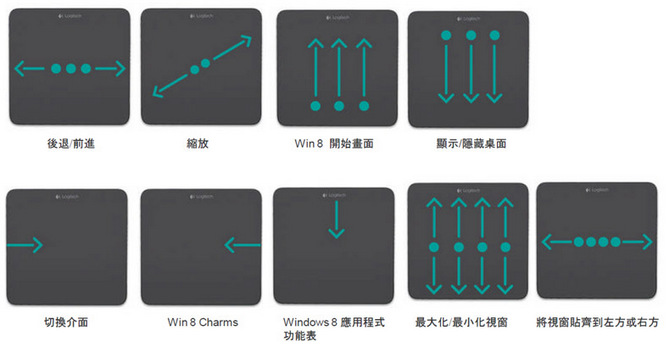 開始時的點按 & 按滑鼠右鍵
開始時的點按 & 按滑鼠右鍵 Logitech T650 無線充電式觸控板在 Windows 8 上的操作一共有 13 種,相信大家看完影片與圖片說明應該也很瞭明白了吧!若是尚未升級 Winodows 8 也沒關係,因為許多手勢的操作方法在 Windows 7 也是可以運作的唷!
Logitech T650 無線充電式觸控板在 Windows 8 上的操作一共有 13 種,相信大家看完影片與圖片說明應該也很瞭明白了吧!若是尚未升級 Winodows 8 也沒關係,因為許多手勢的操作方法在 Windows 7 也是可以運作的唷! 這次分別介紹了 T620 觸控滑鼠與 T650 無線充電式觸控板,不知道大家覺得如何呢?我同時測試了兩款設備,並且使用了些許時間,我覺得在鼠標操控性上還是滑鼠比較好,可能已經習慣了滑鼠的準確度,觸控板雖然可以取代滑鼠的功能,不過在於準確度上可能還是得慢慢的習慣,而我卻很喜歡觸控板的多種手勢,在操作上就像使用平板一樣有趣。
這次分別介紹了 T620 觸控滑鼠與 T650 無線充電式觸控板,不知道大家覺得如何呢?我同時測試了兩款設備,並且使用了些許時間,我覺得在鼠標操控性上還是滑鼠比較好,可能已經習慣了滑鼠的準確度,觸控板雖然可以取代滑鼠的功能,不過在於準確度上可能還是得慢慢的習慣,而我卻很喜歡觸控板的多種手勢,在操作上就像使用平板一樣有趣。
 更多使用操作可以參考官方網站的資訊唷!Logitech T620 觸控滑鼠:
更多使用操作可以參考官方網站的資訊唷!Logitech T620 觸控滑鼠: